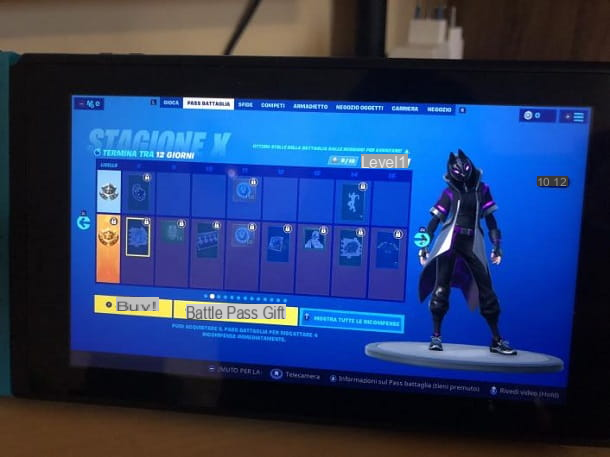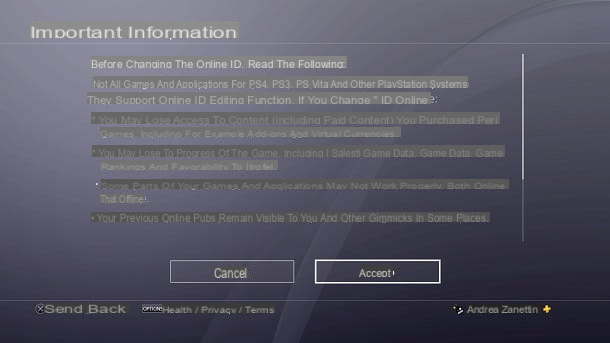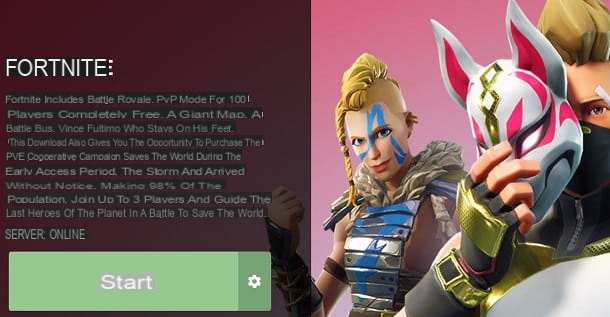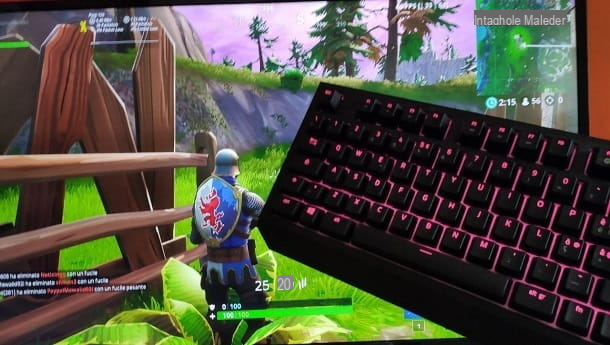I tuoi amici giocano tutti a Fortnite, uno dei Battle Royale gratuiti più famosi degli ultimi anni. Hai dunque deciso di provarlo anche tu ma, purtroppo, non essendo molto pratico d’informatica, non riesci a capire come accedervi dal tuo computer. Le cose stanno effettivamente in questo modo, dico bene? Allora sarai felice di sapere che sei capitato nel posto giusto al momento giusto!
In today's guide, in fact, I will illustrate you in detail come accedere a Fortnite su PC, indicandoti anche quali sono i requisiti di sistema essenziali affinché il tuo computer possa riprodurre correttamente il celebre gioco di Epic Games e quali sono i passaggi che devi compiere per iniziare a giocare.
Sei pronto per iniziare? Sì? Allora non perdiamo altro tempo prezioso! Siediti bello comodo e presta la massima attenzione a tutti i consigli che ti fornirò nei prossimi capitoli. Detto questo, non mi resta che augurarti una buona lettura e, soprattutto, un buon divertimento!
Index
Minimum requirements

Prima di illustrarti nel dettaglio come accedere a Fortnite su PC, è mio dovere indicarti quali sono i technical requirements che bisogna rispettare per eseguire correttamente questo gioco. Devi sapere, infatti, che se il tuo computer non soddisfa tali requisiti, Fornite potrebbe non essere riprodotto, o quantomeno non come dovrebbe.
- Operating System: Windows 7/8/10 64-bit;
- Processor: i3-3225 3.3 GHz o equivalente;
- RAM: 4 GB;
- Scheda Video: Intel HD 4000 o Intel Iris Pro 5200.
Questi qui sotto sono invece i requisiti consigliati, da rispettare per godere di un’esperienza di gioco più appagante.
- Operating System: Windows 7/8/10 64-bit;
- Processor: i5-7300U 3.5 GHz o superiore;
- RAM: 8 GB;
- Memoria Video: 2 GB VRAM;
- Scheda Video: NVIDIA GeForce GTX 660 o AMD Radeon HD 7870 oppure una scheda video con supporto DX11.
Se non sai come confrontare le specifiche del tuo computer con i requisiti necessari all’esecuzione di Fortnite, leggi la mia guida dedicata all’argomento.
Infine, ti avviso che se vuoi giocare a Fortnite su Mac, purtroppo al momento non puoi: Apple ed Epic Games sono in forte contrasto dall’estate del 2020 (a causa delle violazioni, a opera di Epic Games, di alcune norme legate agli acquisti in-app su App Store) e questo ha portato alla rimozione dal gioco dalle piattaforme del colosso di Cupertino. Aggiornerò l’articolo nel caso in cui le cose dovessero cambiare.
Come accedere a Fortnite da PC
Se il tuo computer è idoneo a eseguire Fortnite correttamente, è il momento di vedere come accedere al gioco dal tuo computer. Trovi tutte le informazioni che ti servono nei capitoli che seguono.
Creare un account su Fortnite
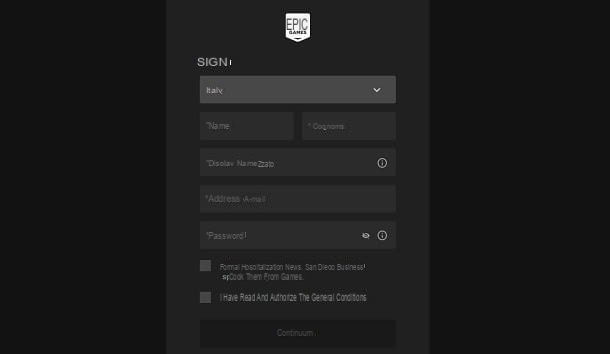
The first thing to do is to creare un account per Fortnite. Ciò è possibile solo attraverso il portale di epic Games. Per eseguire quest’operazione, raggiungi il sito ufficiale di Fortnite e premi sul tasto Log in, che trovi in alto a destra.
Fatto ciò, nel riquadro che visualizzi, premi sul tasto No, così da accedere al modulo di registrazione di un account. Come puoi notare, ti vengono presentate diverse scelte per la registrazione di un account: puoi optare per un servizio esterno d’accesso e, in questo caso, puoi scegliere se registrarti con il tuo account Facebook, Google, Xbox Live, PlayStation Network, Nintendo or Steam. Tutto ciò che devi fare è selezionare uno di questi servizi e seguire le istruzioni di login a schermo per collegare l’account con quello Epic Games.
In alternativa, puoi optare per la creazione di un account Epic Games attraverso il tuo indirizzo e-mail. In questo caso, devi scegliere l’opzione Iscriviti con l’email e compilare il modulo che ti viene presentato. Tramite gli appositi campi, seleziona il tuo Paese di residenza , il tuo name e last name, your nickname,email address and Password da associare all’account che stai creando.
Fatto ciò, metti un segno di spunta nelle caselle poste in basso e poi fai clic sul tasto Continue, per proseguire. Così facendo, riceverai un’email contenente un link per completare l’attivazione del tuo nuovo account Epic Games. Segui, pertanto, le istruzioni indicate nel messaggio ricevuto. Se dovessi avere qualche altro dubbio sulla procedura indicata, puoi consultare questa mia guida dedicata all’argomento.
Scaricare Epic Games Launcher
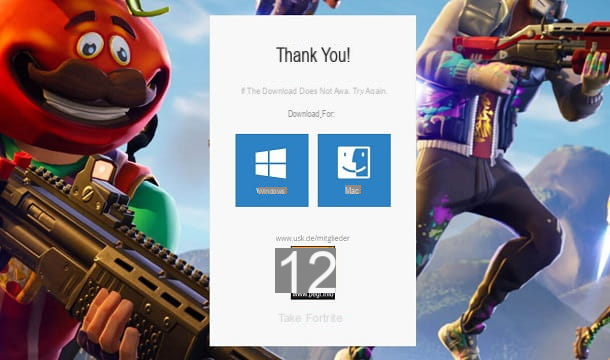
Dopo aver creato un account, è il momento di scaricare il software gratuito Epic Games Launcher: si tratta di un client di gioco che consente di accedere ed eseguire Fortnite. Inoltre, è presente un negozio virtuale di videogiochi, sviluppati anche da aziende diverse da Epic Games, che è possibile acquistare o scaricare gratuitamente.
Per effettuare il download di questo software, raggiungi innanzitutto la pagina Web ufficiale di Fortnite. A questo punto, nella schermata che ti viene mostrata, verrà eseguito il download automatico del file d’installazione del launcher di gioco.
Once the download is complete, open the file .msi ottenuto and, in the screen that is shown to you, press the button install, per avviare e concludere automaticamente il setup.
Dopo che si sarà avviato Epic Games Launcher (se ciò non accadesse, procedi manualmente), verranno scaricati tutti i dati essenziali per il funzionamento del software.
Come entrare su Fortnite PC
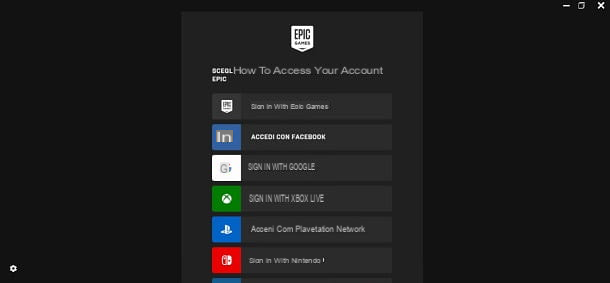
Adesso che è tutto pronto sul tuo PC, è il momento di vedere come entrare su Fortnite da PC. Dovrai eseguire due operazioni fondamentali: accedere con il tuo account Epic Games nel launcher del videogioco precedentemente scaricato e, successivamente, eseguire il download e l’installazione di Fortnite, per poter dunque eseguirlo.
Innanzitutto, dopo che hai installato il software Epic Games Launcher, ti verrà richiesto di effettuare l’accesso con il tuo account, che hai creato precedentemente grazie ai suggerimenti che ti ho dato in questo capitolo. Scegli, dunque, una delle opzioni a schermo, a scelta tra l’account account Facebook, Google, Xbox Live, PlayStation Network, Nintendo, Steam or theApple ID.
In alternativa, se hai creato un account Epic Games utilizzando il tuo indirizzo di posta elettronica, premi sul tasto Accedi con Epic Games e digita l’indirizzo email e la password associati al tuo account. Hai dimenticato la password? Puoi recuperarla seguendo i consigli che ti ho dato in questa mia guida.
Dopo che l’accesso sarà stato effettuato, devi procedere con il download di Fornite. Per fare ciò, nella schermata principale di Epic Games Launcher, tap on the tab Shop e poi utilizza la casella Search, situata in alto a destra, per digitare il termine “fortnite”.
A questo punto, tra i risultati di ricerca, fai clic su quello denominato Fortnite e, nella scheda del gioco, fai clic sul tasto Get, avendo cura di seguire la brevissima procedura a schermo che convaliderà l’associazione a titolo gratuito del prodotto al tuo account.
Arrivato a questo punto, selezionando la scheda Library, potrai accedere all’elenco dei videogiochi collegati al tuo account. Individua, quindi, Fortnite e fai clic su di esso, per avviare la procedura di download e d’installazione del gioco.
Premi, poi, sul tasto Install e attendi il completamento dell’operazione. Quando la procedura d’installazione sarà conclusa, per iniziare a giocare, ti basterà fare doppio clic sull’icona di avvio rapido di Fortnite. Non ti verrà richiesto di accedere con l’account, in quanto verrà automaticamente utilizzato il profilo che hai collegato a Epic Games Launcher. Comodo, vero?